μετατρέψτε MPG / MPEG σε MP4 με υψηλή ταχύτητα και υψηλή ποιότητα εικόνας / ήχου.
- Μετατρέψτε το AVCHD σε MP4
- Μετατροπή MP4 σε WAV
- Μετατρέψτε το MP4 σε WebM
- Μετατροπή MPG σε MP4
- Μετατροπή SWF σε MP4
- Μετατροπή MP4 σε OGG
- Μετατροπή VOB σε MP4
- Μετατρέψτε το M3U8 σε MP4
- Μετατρέψτε το MP4 σε MPEG
- Ενσωματώστε τους υποτίτλους σε MP4
- Διαχωριστές MP4
- Κατάργηση του ήχου από το MP4
- Μετατρέψτε τα βίντεο 3GP σε MP4
- Επεξεργασία αρχείων MP4
- Μετατροπή AVI σε MP4
- Μετατροπή MOD σε MP4
- Μετατρέψτε το MP4 σε MKV
- Μετατροπή WMA σε MP4
- Μετατρέψτε το MP4 σε WMV
Πώς να επεξεργαστείτε το MKV με 3 κορυφαίους και βολικούς τρόπους (2023)
 Ενημερώθηκε από Πίτερ Γουάνγκ / 30 Ιουλίου 2021 16:30
Ενημερώθηκε από Πίτερ Γουάνγκ / 30 Ιουλίου 2021 16:30Το βίντεο είναι ίσως η πιο δημοφιλής μορφή ψυχαγωγίας επειδή στις μέρες μας οι άνθρωποι περνούν το μεγαλύτερο μέρος του ελεύθερου χρόνου τους παρακολουθώντας και μεταδίδοντας βίντεο. Μία από τις πιο δημοφιλείς μορφές αρχείων για βίντεο είναι το MKV ή ονομάζεται επίσης Matroska Multimedia Container. Είναι μια ανοιχτή τυπική μορφή βίντεο που διατηρεί υψηλής ποιότητας και τυποποιημένη συμπίεση πολυμέσων που μπορεί να αποθηκεύσει απεριόριστο αριθμό βίντεο, ήχου, εικόνας ή υποτίτλων σε ένα αρχείο. Το θέμα είναι ότι υπάρχει ένας καλύτερος τρόπος για να βελτιώσετε την εμπειρία παρακολούθησης επεξεργάζοντας ένα αρχείο MKV και μετατρέποντάς το σε ποιοτικό περιεχόμενο. Ωστόσο, η επεξεργασία ενός αρχείου MKV μπορεί να είναι δύσκολο πράγμα. Σε αυτή τη σημείωση, αυτό το άρθρο σας παρουσιάζει τον τρόπο επεξεργασίας αρχείων MKV μαζί με τα λεπτομερή βήματα.


Λίστα οδηγών
1. Γιατί πρέπει να επεξεργαστείτε το MKV
Υπάρχουν πολλά πράγματα που μπορείτε να κάνετε σε ένα βίντεο MKV. Υπάρχουν πολλά οφέλη που μπορεί να σας προσφέρει η επεξεργασία ενός MKV. Πριν ξεκινήσουμε, αυτό το άρθρο σας παρουσιάζει τις βασικές πληροφορίες που αξίζει να διαβάσετε και να λάβετε υπόψη:
- Η επεξεργασία του MKV θα βοηθήσει στην ενίσχυση του συνολικού ποιοτικού αντίκτυπου που μπορείτε να χρησιμοποιήσετε είτε για επαγγελματικούς λόγους, είτε για παρουσιάσεις είτε για περιστασιακές ανάγκες.
- Σε αντίθεση με άλλες μορφές αρχείων, το MKV καταλαμβάνει μόνο έναν λογικό χώρο αποθήκευσης, δεδομένου ότι είναι ένα κοντέινερ αρχείων. Αυτός είναι ο λόγος για τον οποίο είναι καλύτερο να επεξεργαστείτε το αρχείο MKV εάν θέλετε να αποθηκεύσετε μνήμη αποθήκευσης.
2. Πώς να επεξεργαστείτε το MKV
Αν ψάχνετε για ένα εργαλείο ή λογισμικό για να επεξεργαστείτε τα αρχεία MKV για ψυχαγωγία, εμπειρία προβολής και άλλες προτιμήσεις που θέλετε, αυτό δεν είναι πλέον μεγάλο πρόβλημα. Είμαστε εδώ για να σας δώσουμε λύσεις για να το κάνετε σύμφωνα με τις προτιμήσεις σας. Παρακάτω είναι οι βασικές πληροφορίες που μπορείτε να προσέξετε:
Πώς να επεξεργαστείτε το MKV με το FoneLab Video Converter Ultimate
FoneLab Video Converter Ultimate είναι λογισμικό που σας επιτρέπει να μετατρέπετε, να περιστρέφετε, να συγχωνεύετε, να κόβετε, να διαχωρίζετε βίντεο και ήχο εάν θέλετε να επεξεργαστείτε το MKV. Διαθέτει φιλική διεπαφή πλοήγησης και εύχρηστα κουμπιά λειτουργιών που σας επιτρέπουν να εκτελείτε γρήγορα την εργασία σας. Εκτός από αυτό, έχει μια διαδικασία γρήγορης φάσης, προτιμήσεις πολλαπλών μορφών, επιτρέπει ταυτόχρονη μετατροπή αρχείων, συμβατή με οποιαδήποτε συσκευή και παράγει έξοδο υψηλής ποιότητας. Τέλος, μπορεί επίσης να εγκατασταθεί σε υπολογιστές Windows ή Mac. Όλες αυτές οι αξιοσημείωτες λειτουργίες προέρχονται από το απόλυτο εργαλείο μετατροπής, γι 'αυτό αυτό σίγουρα θα είναι το κορυφαίο λογισμικό επιλογής σας εάν θέλετε να επεξεργαστείτε αρχεία MKV. Τούτου λεχθέντος, ας προχωρήσουμε στον τρόπο επεξεργασίας αρχείων MKV.
Το Video Converter Ultimate είναι το καλύτερο λογισμικό μετατροπής βίντεο και ήχου το οποίο μπορεί να μετατρέψει MPG / MPEG σε MP4 με γρήγορη ταχύτητα και υψηλή ποιότητα εικόνας / ήχου.
- Μετατρέψτε οποιοδήποτε βίντεο / ήχο όπως MPG, MP4, MOV, AVI, FLV, MP3 κ.λπ.
- Υποστήριξη μετατροπής βίντεο 1080p / 720p HD και 4K UHD.
- Ισχυρές λειτουργίες επεξεργασίας όπως Trim, Crop, Rotate, Effects, Enhance, 3D και πολλά άλλα.
Βήμα 1Λήψη και Προσθήκη/Σύρετε αρχεία MKV. Κατεβάστε το FoneLab Video Converter Ultimate και εγκαταστήστε τον στον υπολογιστή σας. Στη συνέχεια, κάντε κλικ στο κουμπί Προσθήκη αρχείου στην επάνω διεπαφή για να προσθέσετε τα αρχεία MKV. Στο δεξί παράθυρο του πίνακα, όπου μπορείτε να απολαύσετε το βίντεο με το ενσωματωμένο πρόγραμμα αναπαραγωγής βίντεο.
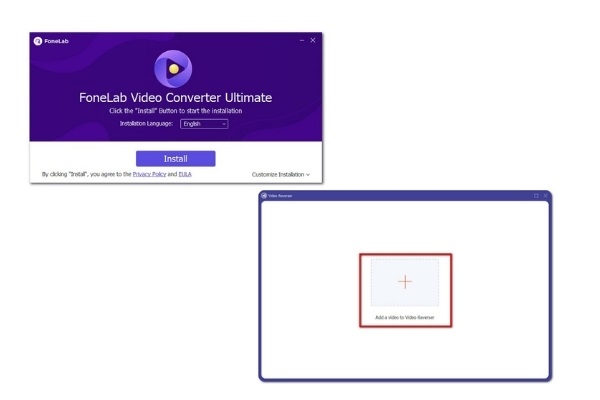
Βήμα 2Προφίλ εξόδου. Πρώτα απ 'όλα, επιλέξτε τη μορφή αρχείου εξόδου κάνοντας κλικ στη λίστα προφίλ στο κάτω μέρος της διεπαφής και θα βρείτε όλα τα προφίλ εξόδου διαθέσιμα στην αναδυόμενη λίστα. Παρέχει πολλές μορφές βίντεο/ήχου, μπορείτε να αναζητήσετε το προφίλ εξόδου στην καρτέλα αναζήτησης στο κάτω μέρος της αναδυόμενης λίστας.
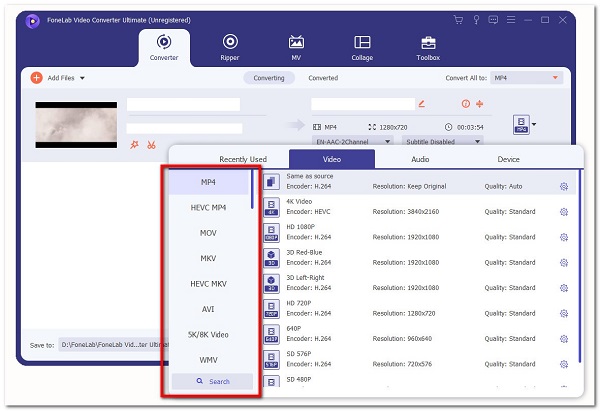
Βήμα 3Πίνακας ρυθμίσεων. Κάντε κλικ στο κουμπί Ρυθμίσεις στο κάτω μέρος της διεπαφής. Στο αναδυόμενο παράθυρο, μπορείτε να προσαρμόσετε το ρυθμό μετάδοσης βίντεο και ήχου, το ρυθμό καρέ, την ανάλυση, τον κωδικοποιητή ήχου, το ρυθμό δειγματοληψίας, τα κανάλια και σύμφωνα με τις προτιμήσεις σας.
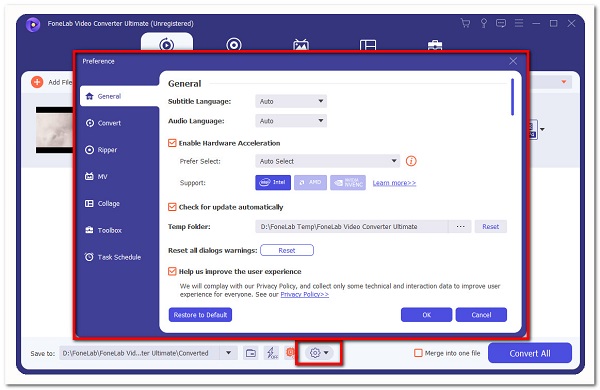
3.1 Πρέπει να κάνετε κλικ στο Αλλαγή για να μπείτε στον πίνακα επεξεργασίας του λογισμικού.
3.2 Περικοπή βίντεο. Κάντε κλικ στο Περικοπή κουμπί στην επάνω γραμμή εργαλείων όπου θα σας επιτρέψει να προσαρμόσετε το μήκος του βίντεο/ήχου.
3.3 Επεξεργασία MKV. Κάντε κλικ στο Αλλαγή κουμπί για να σας επιτρέψει να περιστρέψετε βίντεο, να ενεργοποιήσετε τις ρυθμίσεις 3D σε βίντεο, να προσαρμόσετε το εφέ ήχου και το εφέ βίντεο (Φωτεινότητα, αντίθεση, κορεσμός), περικοπή βίντεο και προσθήκη υδατογραφήματος.
3.4 Επεξεργασία μεταδεδομένων MKV. Απλώς κάντε κλικ στο Μεταδεδομένα πάνελ και επεξεργαστείτε το.
3.5 Προσθήκη υποτίτλων. Στα δεξιά της διεπαφής, κάντε κλικ στο Ο υπότιτλος απενεργοποιήθηκε, Τότε Προσθήκη υποτίτλων στα δεξιά του φορτωμένου θραύσματος.
3.6 Μετατροπή αρχείων MKV. Μόλις ολοκληρώσετε την επεξεργασία όλων των ρυθμίσεων. Μετατρέψτε το αρχείο σας στις ανάγκες σας. Θα αποθηκευτεί αυτόματα στον υπολογιστή και τελειώσατε.

Πώς να επεξεργαστείτε το MKV με το Adobe Premiere
Αν ψάχνετε για ένα εναλλακτικό εργαλείο για την επεξεργασία αρχείων MKV, το Adobe Premiere είναι το λογισμικό σας. Είναι ένα επαγγελματικό λογισμικό επεξεργασίας βίντεο για τη δημιουργία περιεχομένου βίντεο. Μπορεί να χρησιμοποιηθεί για εύκολη συναρμολόγηση και επεξεργασία, προσθήκη, δημιουργία, χειρισμό και εξαγωγή του τελικού έργου σας σε οποιαδήποτε μορφή αρχείου ταιριάζει στις ανάγκες σας. Στην περίπτωσή μας, μπορεί να χρησιμοποιηθεί για επεξεργασία MKV. Με αυτό, εδώ είναι τα βασικά βήματα που πρέπει να ακολουθήσετε:
Βήμα 1Πρώτα, κατεβάστε και εγκαταστήστε το Adobe Premiere στον υπολογιστή σας και, στη συνέχεια, ανοίξτε το.
Βήμα 2Στη διεπαφή, κάντε κλικ στο Προσθήκη έργου κουμπί. Ονομάστε το έργο σας και εντοπίστε το φάκελο στον οποίο θέλετε να το αποθηκεύσετε.
Βήμα 3Κάντε κλικ στο Αρχεία κάντε κλικ στο κουμπί εισαγωγήΤο Στη συνέχεια, θα εμφανιστεί ένα αναδυόμενο παράθυρο για να επιλέξετε το MKV αρχείο που θέλετε να επεξεργαστείτε. Μετά από αυτό, σύρετε τα αρχεία MKV κάτω από το χρονολόγιο για να δημιουργήσετε μια ακολουθία.
Βήμα 4Αφού δημιουργήσετε μια ακολουθία, μπορείτε τώρα να προχωρήσετε στην επεξεργασία. Στην αριστερή πλευρά του χρονολογίου, κάντε κλικ στον πίνακα εργαλείων για να δείτε το εργαλείο που μπορείτε να χρησιμοποιήσετε για επεξεργασία. Υπάρχουν πολλά εργαλεία για χρήση, όπως το Selection Tool, Track Select Forward/Backward, Ripple and Rolling Edit Tool, Rate Stretch and Razor Tool, Slip/Slide Tool, Pen Tool, Hand and Zoom Tool.
Βήμα 5Χρησιμοποιήστε όλα τα εργαλεία σύμφωνα με την έξοδο που θέλετε. Όταν ολοκληρώσετε την επεξεργασία, απλώς κάντε κλικ στο εξαγωγή κουμπί και θα αποθηκευτεί στη συσκευή σας.
Το Video Converter Ultimate είναι το καλύτερο λογισμικό μετατροπής βίντεο και ήχου το οποίο μπορεί να μετατρέψει MPG / MPEG σε MP4 με γρήγορη ταχύτητα και υψηλή ποιότητα εικόνας / ήχου.
- Μετατρέψτε οποιοδήποτε βίντεο / ήχο όπως MPG, MP4, MOV, AVI, FLV, MP3 κ.λπ.
- Υποστήριξη μετατροπής βίντεο 1080p / 720p HD και 4K UHD.
- Ισχυρές λειτουργίες επεξεργασίας όπως Trim, Crop, Rotate, Effects, Enhance, 3D και πολλά άλλα.
Πώς να επεξεργαστείτε το MKV Online
Εάν θέλετε να επεξεργαστείτε το MKV χωρίς να εγκαταστήσετε επιπλέον εφαρμογές, εργαλεία ή λογισμικό, τότε ένας διαδικτυακός επεξεργαστής είναι μια καλή επιλογή. Ένας από τους διαθέσιμους μετατροπείς στο διαδίκτυο εκτός από προγράμματα ή λογισμικό. Οι διαδικτυακοί συντάκτες δεν θα σας ζητήσουν να τις κατεβάσετε ή να τις εγκαταστήσετε, απλώς επισκεφτείτε τη σελίδα και, στη συνέχεια, ανεβάστε και πραγματοποιήστε επεξεργασία. Αλλά το θέμα είναι ότι τα διαδικτυακά εργαλεία περιορίζονται μόνο στα εργαλεία επεξεργασίας τους. Παρ 'όλα αυτά, εάν θέλετε να επεξεργαστείτε στο διαδίκτυο, μπορείτε να χρησιμοποιήσετε το clickchamp.com. Παρακάτω είναι τα βήματα που πρέπει να ακολουθήσετε:
Βήμα 1Μεταβείτε στο clickchamp.com. Επιλέγω Χρήση διαδικτυακών εργαλείων τότε Επεξεργαστής βίντεο online.
Βήμα 2Εγγραφείτε για δωρεάν λογαριασμό. Συνεχίστε την επεξεργασία και κάντε κλικ στο Δημιουργήστε ένα βίντεο κουμπί και προσθέστε ή αφήστε το MKV που θέλετε να επεξεργαστείτε.
Βήμα 3Περιμένετε να μεταφορτωθεί το MKV και, στη συνέχεια, κάντε κλικ Πρόσθεση στο χρονοδιάγραμμα. Μετά από αυτό, περιηγηθείτε στα εργαλεία επεξεργασίας που βρίσκονται στο πάνω μέρος της διεπαφής. Χρησιμοποιήστε εργαλεία σύμφωνα με την έξοδο που θέλετε.
Βήμα 4Στη συνέχεια, κάντε κλικ στο εξαγωγή κουμπί για λήψη και τελειώσατε.
3. Συχνές ερωτήσεις σχετικά με την επεξεργασία του MKV
1. Μπορεί να επεξεργαστεί εύκολα το MKV;
Το MKV είναι μια ευέλικτη μορφή αρχείου παρόμοια με τα AVI και MPEG. Μπορεί να μεταδοθεί μέσω αναπαραγωγής πολυμέσων και να μεταφορτωθεί σε φορητές συσκευές. Ωστόσο, ορισμένα μέσα MKV μερικές φορές δεν μπορούν να επεξεργαστούν από δημοφιλές λογισμικό επεξεργασίας βίντεο όπως το Windows Movie Maker, iMovie, Final Cut Pro, γι 'αυτό θα χρειαστείτε ένα πιο βολικό εργαλείο που σας προσφέρει το Fonelab Video Converter Ultimate.
2. Το MKV λειτουργεί καλύτερα από οποιαδήποτε άλλη μορφή;
Το MKV είναι μια ανοιχτή τυπική μορφή βίντεο που διατηρεί υψηλής ποιότητας και διαθέτει περισσότερες δυνατότητες. Μπορεί να υποστηρίξει όλες τις μορφές συμπίεσης βίντεο και ήχου και να επεκταθεί σε μελλοντικές μορφές, γι 'αυτό λειτουργεί καλύτερα σε σύγκριση με άλλες μορφές.
3. Είναι ασφαλείς οι διαδικτυακοί επεξεργαστές βίντεο;
Είναι ασφαλές να χρησιμοποιήσετε έναν διαδικτυακό μετατροπέα για να επεξεργαστείτε το MKV σας. Επιπλέον, σας επιτρέπει να διαγράψετε όλες τις λειτουργίες που έχετε κάνει. Οι περισσότεροι από τους διαδικτυακούς μετατροπείς δεν απαιτούν ουσιαστικές πληροφορίες, γι' αυτό είναι ασφαλές για αυτούς.
Έτσι, αυτό είναι το πόσο εύκολο και βολικό είναι να επεξεργαστείτε τα αρχεία MKV σας. Χρειάζεται χρόνος, αλλά είμαστε σίγουροι ότι αυτό το άρθρο θα σας αποδείξει και θα σας βοηθήσει. Με τις προαναφερθείσες λύσεις, η επεξεργασία του MKV είναι σαν ένα στιγμιότυπο που μπορείτε να κάνετε σε μόλις ένα λεπτό με ευκολία. Μεταξύ αυτών των λύσεων, εξακολουθούμε να προτείνουμε ανεπιφύλακτα το FoneLab Video Converter Ultimate.
Το Video Converter Ultimate είναι το καλύτερο λογισμικό μετατροπής βίντεο και ήχου το οποίο μπορεί να μετατρέψει MPG / MPEG σε MP4 με γρήγορη ταχύτητα και υψηλή ποιότητα εικόνας / ήχου.
- Μετατρέψτε οποιοδήποτε βίντεο / ήχο όπως MPG, MP4, MOV, AVI, FLV, MP3 κ.λπ.
- Υποστήριξη μετατροπής βίντεο 1080p / 720p HD και 4K UHD.
- Ισχυρές λειτουργίες επεξεργασίας όπως Trim, Crop, Rotate, Effects, Enhance, 3D και πολλά άλλα.
